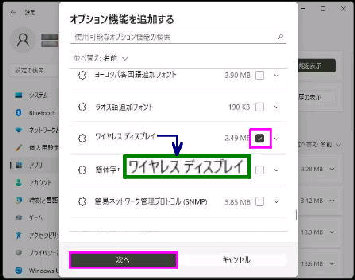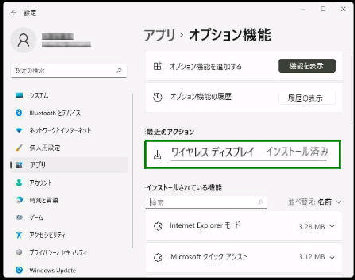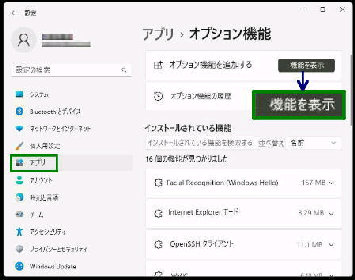「オプション機能を追加する」 画面です。
ここでは 「ワイヤレスディスプレイ」 を例
にします。
● オプション機能を追加 (インストール) する
設定アプリにインストールしたい機能が無いときは
「Windows の機能」 からインストールしてください。
Windows の 「オプション機能」 を追加
(インストール) する手順です。
「オプション機能」 画面に戻ります。
設定→ アプリ→ 「オプション機能」
の順に進むとこの画面になります。
オプション機能を追加する、右側の
「機能を表示」 ボタンを押してください。
「ワイヤレスディスプレイ」 右側の
チェックボックスにチェックを入れ、「次へ」
ボタンを押してください。
《 Windows 11 バージョン22H2 画面 》
すると、「インストール」 ボタンが表示され
るので、これをを押してください。
最近のアクションに
・ワイヤレスディスプレイ インストール済み
と表示されたらインストールは完了です。
[バージョン23H2 の場合]
設定→ システム→ 「オプション機能」 にあります。